PHP 편집기 Strawberry가 iPhone 10의 화면 녹화 기능을 사용하는 방법을 자세히 소개합니다. iPhone 10은 강력한 스마트폰입니다. 화면 녹화 기능을 통해 사용자는 화면 조작, 게임 프로세스 및 기타 콘텐츠를 쉽게 기록할 수 있어 매우 실용적입니다. 다음으로는 아이폰10의 화면 녹화 기능이 어디에 있는지, 화면 녹화 작업을 빠르고 편리하게 수행하는 방법에 대해 알아보겠습니다.
1. 먼저 그림과 같이 휴대폰 설정을 엽니다.
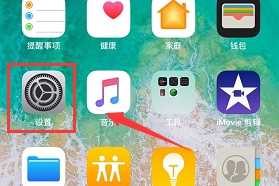
2. 다음으로 그림과 같이 설정 목록에서 [제어 센터]를 선택하세요.

3. 그림과 같이 제어 센터 인터페이스에서 [컨트롤 사용자 정의] 옵션을 클릭하세요.
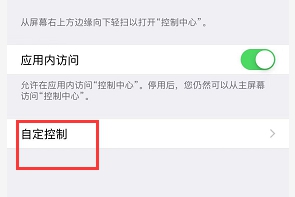
4. "추가 컨트롤" 열에서 [화면 녹화]를 찾은 다음 그림과 같이 옵션 왼쪽에 있는 [+]를 클릭합니다.
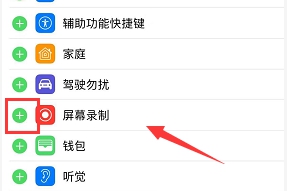
5. 그러면 그림과 같이 제어센터에 화면 녹화가 추가된 것을 볼 수 있습니다.
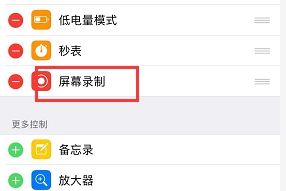
6. 녹음 인터페이스에 들어간 후 제어 센터를 열고 [녹화] 버튼을 클릭하면 그림과 같이 3초 카운트다운 후에 녹음이 시작됩니다.
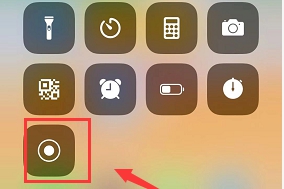
7. 녹화가 완료된 후 다시 [녹화] 버튼을 누르면 녹화가 종료됩니다. 녹화된 화면 영상은 앨범에 저장되며, 화면 상단에 다음과 같은 시스템 프롬프트가 나타납니다. 그림에 표시되어 있습니다.
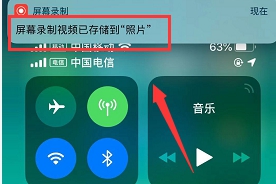
위 내용은 iPhone 10에서 화면 녹화 기능을 사용하는 방법의 상세 내용입니다. 자세한 내용은 PHP 중국어 웹사이트의 기타 관련 기사를 참조하세요!